Қашықтан диагностикалау утилитасын клиент құрылғысына қосу
Қашықтағы диагностикалау утилитасын клиент құрылғысына қосу үшін:
- Консоль ағашында кез келген басқару топтарын таңдаңыз.
- Құрылғылар қойыншасында кез келген құрылғының контекстік мәзірінен Реттелмелі құралдар → Қашықтан диагностикалау тармағын таңдаңыз.
Нәтижесінде, қашықтан диагностикалау утилитасының бас терезесі ашылады.
- Қашықтан диагностикалау утилитасының бас терезесінің бірінші өрісінде құрылғыға қандай құралдармен қосылу керектігін анықтаңыз:
- Microsoft Windows желісінің құралдары арқылы қатынасу.
- Басқару серверінің құралдары арқылы қатынасу.
- Егер утилитаның негізгі терезесінің бірінші өрісінде сіз Microsoft Windows желісінің құралдары арқылы қатынасу нұсқасын таңдасаңыз:
- Құрылғы өрісінде қосылу қажет құрылғының мекенжайын көрсетіңіз.
Құрылғының мекенжайы ретінде IP мекенжайын, NetBIOS- немесе DNS атауын пайдалануға болады.
Әдепкі бойынша, утилита іске қосылған контекстік мәзірден құрылғының мекенжайы көрсетіледі.
- Құрылғыға қосылу үшін есептік жазбаны көрсетіңіз:
- Ағымдағы пайдаланушының атынан қосылу (әдепкі бойынша таңдалған). Ағымдағы пайдаланушы есептік жазбасымен қосылыңыз.
- Қосылу кезінде қамтамасыз етілген пайдаланушы аты мен құпиясөзді пайдалану. Көрсетілген есептік жазбамен қосылыңыз. Қажетті есептік жазбада Пайдаланушы аты мен Құпиясөзін көрсетіңіз.
Құрылғыға қосылу құрылғының жергілікті әкімшісінің есептік жазбасында ғана мүмкін болады.
- Құрылғы өрісінде қосылу қажет құрылғының мекенжайын көрсетіңіз.
- Егер утилитаның негізгі терезесінің бірінші өрісінде сіз Басқару серверінің құралдары арқылы қатынасу нұсқасын таңдасаңыз:
- Басқару сервері өрісінде құрылғыға қосылу қажет Басқару серверінің мекенжайын көрсетіңіз.
Сервердің мекенжайы ретінде IP мекенжайын, NetBIOS- немесе DNS атауын пайдалануға болады.
Әдепкі бойынша, утилита іске қосылатын Сервердің мекенжайы көрсетілген.
- Қажет болса, SSL пайдалану, Трафикті сығу және Құрылғы қосалқы Басқару серверінің иелігінде жалаушаларын қойыңыз.
Құрылғы қосалқы Басқару серверінің иелігінде жалаушасы қойылған болса, Құрылғы қосалқы Басқару серверінің иелігінде өрісінде Шолу түймесін басып, құрылғыны басқаратын қосалқы Басқару серверін таңдай аласыз.
- Басқару сервері өрісінде құрылғыға қосылу қажет Басқару серверінің мекенжайын көрсетіңіз.
- Құрылғыға қосылу үшін Кіру түймесін басыңыз.
Егер сіздің есептік жазбаңызға екі қадамдық тексеру қосылса, сіз екі қадамдық тексеру арқылы кіруіңіз керек.
Нәтижесінде, құрылғыны қашықтан диагностикалау терезесі ашылады (төмендегі суретті қараңыз). Терезенің сол жағында құрылғыны диагностикалау операцияларын орындау үшін сілтемелер бар. Терезенің оң жағында утилита жұмыс істей алатын құрылғы нысандарының ағашы орналасқан. Терезенің төменгі жағында утилита операцияларын орындау процесі көрсетіледі.
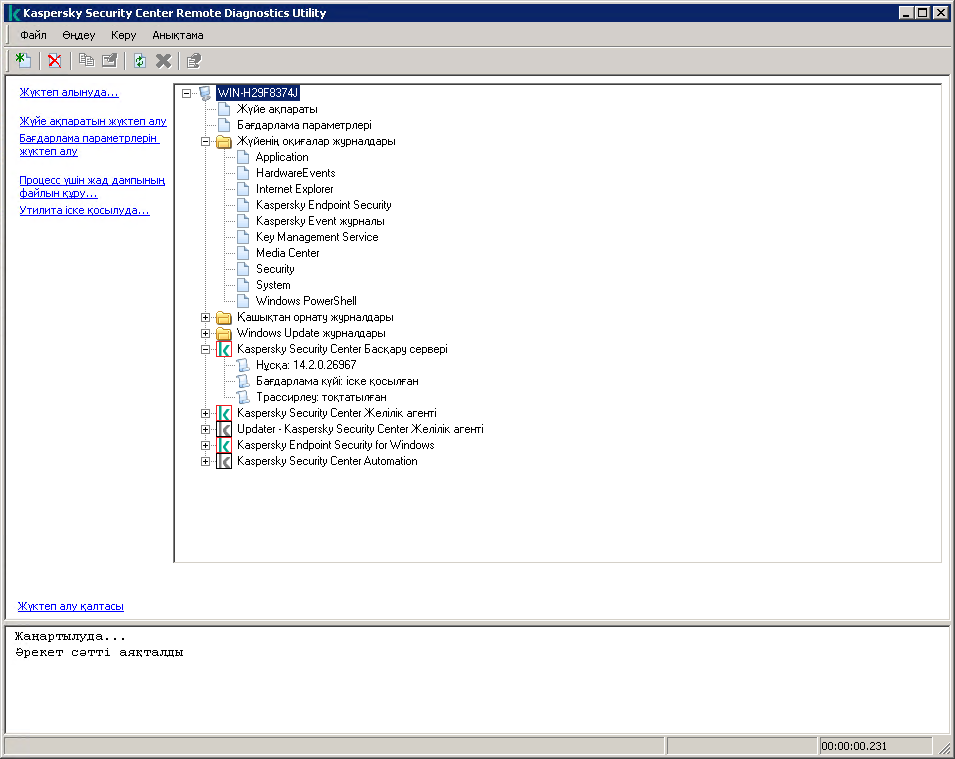
Қашықтан диагностикалау утилитасы. Құрылғыны қашықтан диагностикалау терезесі
Қашықтан диагностикалау утилитасы құрылғылардан жүктелген файлдарды ол іске қосылған құрылғының жұмыс үстелінде сақтайды.